戴尔笔记本电脑如何重装系统win10的教程
- 分类:Win10 教程 回答于: 2021年10月30日 11:10:14
最近很多win10的小伙伴来询问小编如何重装系统,说自己的电脑最近非常卡,其实很简单,只需要一个重装系统的工具就能轻松实现啦,下面我们来看看戴尔笔记本电脑如何重装系统win10的教程。
工具/原料:
系统版本:windows10系统
品牌型号:戴尔灵越14
软件版本:小白一键重装系统12.6.49.2290
方法/步骤:
戴尔笔记本电脑借助小白工具重装系统:
1、首先我们打开浏览器搜索“小白系统官网”,在官网内下载小白一键重装软件。
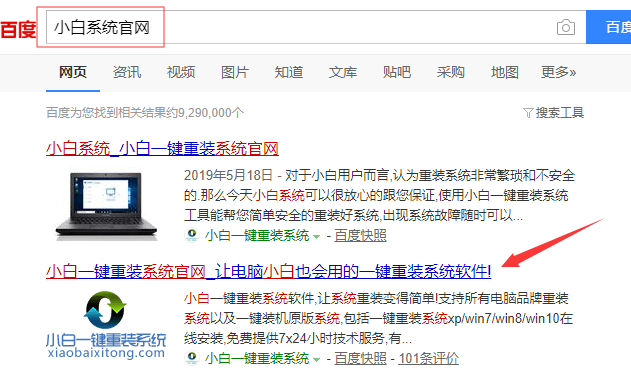
2、接着我们将杀毒软件关闭,点击打开小白一键重装系统软件。
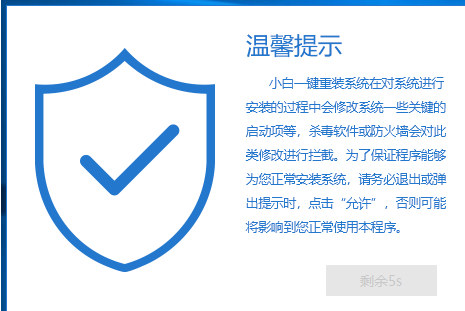
3、在页面中我们点击左侧的在线重装功能,然后上右侧选择需要安装的系统,选择安装此系统。
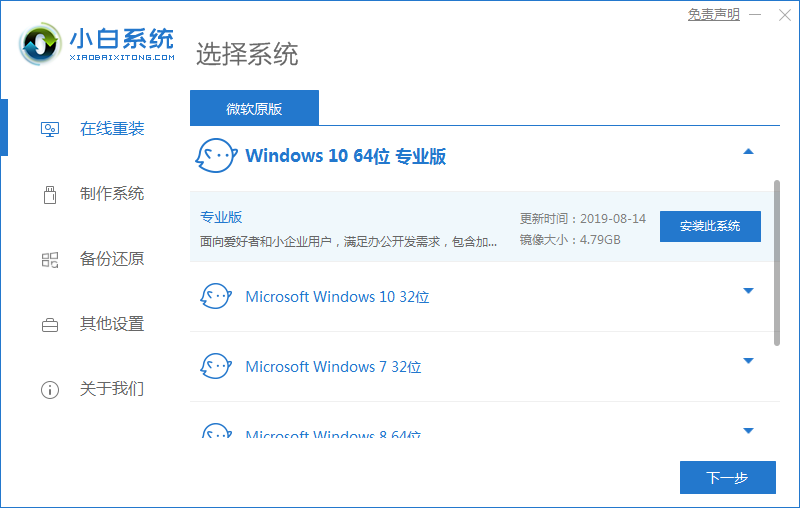
4、选好系统后,需要我们预装一些我们想要的系统软件,然后点击下一步。
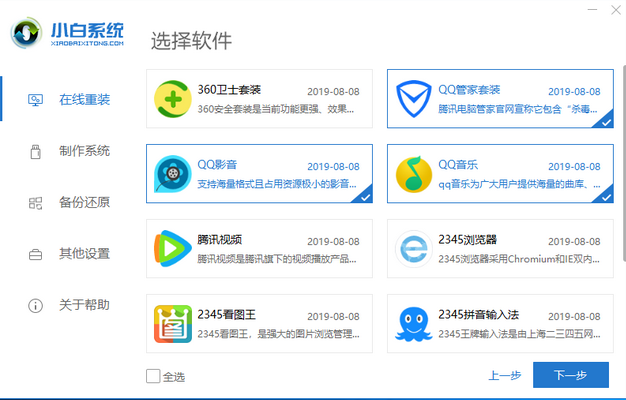
5、之后小白就会自动重装系统了,这时候我们只要系统重装完成,小白系统会自动帮我们重装好系统。
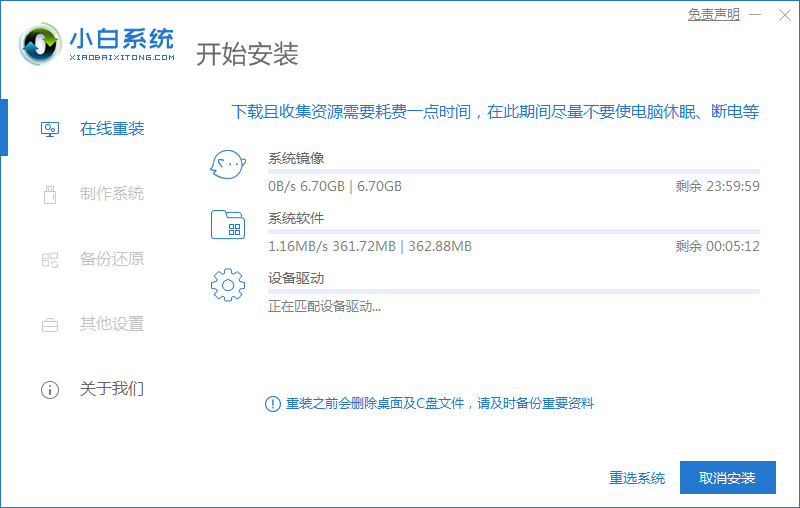
6、最后等待进入win10系统桌面当中,系统就安装完成啦。
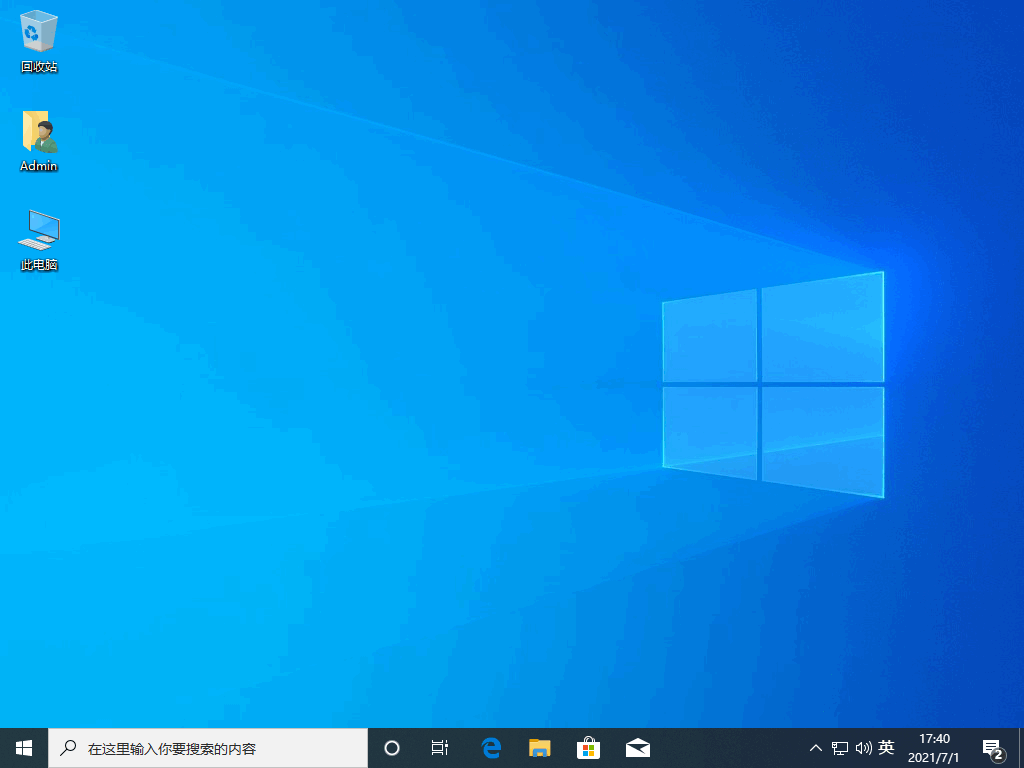
拓展知识:戴尔笔记本重装win10系统更多方法
想知道戴尔笔记本如何重装系统
戴尔笔记本一键重装系统按哪个键
总结:以上就是win10系统重装的内容,希望可以帮助到大家。
 有用
11
有用
11


 小白系统
小白系统


 1000
1000 1000
1000 1000
1000 1000
1000 1000
1000 1000
1000 1000
1000 1000
1000 1000
1000 1000
1000猜您喜欢
- 英雄联盟黑屏,小编教你玩lol英雄联盟..2018/05/14
- 迈克菲杀毒软件怎么样,小编教你迈克菲..2018/09/07
- win10电脑怎么卸载隐藏流氓软件..2022/01/28
- 小编教你如何把microsoft edge卸载..2017/09/25
- 电脑系统怎么重装win102023/04/21
- win10磁盘分区怎么分给c盘2022/06/24
相关推荐
- win10重装系统,是否为正版?..2023/11/20
- 重新安装系统win10步骤教程2022/06/24
- Win10系统自己装,详细教程!..2024/01/04
- Win10动态桌面:让你的桌面焕发生机..2023/10/27
- 正版Win10可否重装?2024/01/04
- win10无法打开安全中心服务怎么办..2020/08/09




















 关注微信公众号
关注微信公众号





